Adgang til brugerkonto i Windows
I denne artikel beskrives logon, log af, lås og skift brugerkontohandlinger i Windows. Udvid de følgende afsnit for at få mere at vide.
Når du logger på Windows, henviser det til processen med at bekræfte din identitet for at få adgang til din Windows-enhed. Denne proces hjælper med at beskytte dine personlige oplysninger og indstillinger mod uautoriseret adgang.
Når du logger på, kan du bruge en adgangskode, pinkode eller biometriske data som f.eks. et fingeraftryk eller ansigtsgenkendelse, hvis du har Windows Hello konfigureret.
-
Tænd din enhed. Hvis den allerede er slået til, skal du kontrollere, at du er på logonskærmen.
-
Vælg din konto, hvis du bliver bedt om det. Hvis du er den eneste bruger, bør din konto være valgt som standard.
-
Angiv din adgangskode eller pinkode, hvis du har konfigureret en. Hvis du bruger en Microsoft-konto, skal du kontrollere, at du bruger adgangskoden til den pågældende konto.
Hvis du har Windows Hello konfigureret, kan du bruge ansigtsgenkendelse, fingeraftryk eller en pinkode i stedet for din adgangskode for at få et hurtigere og mere sikkert logon.
Når du har angivet dine legitimationsoplysninger, skal du trykke på Enter eller klikke på pilen til at logge på for at få adgang til dit Windows-skrivebord.
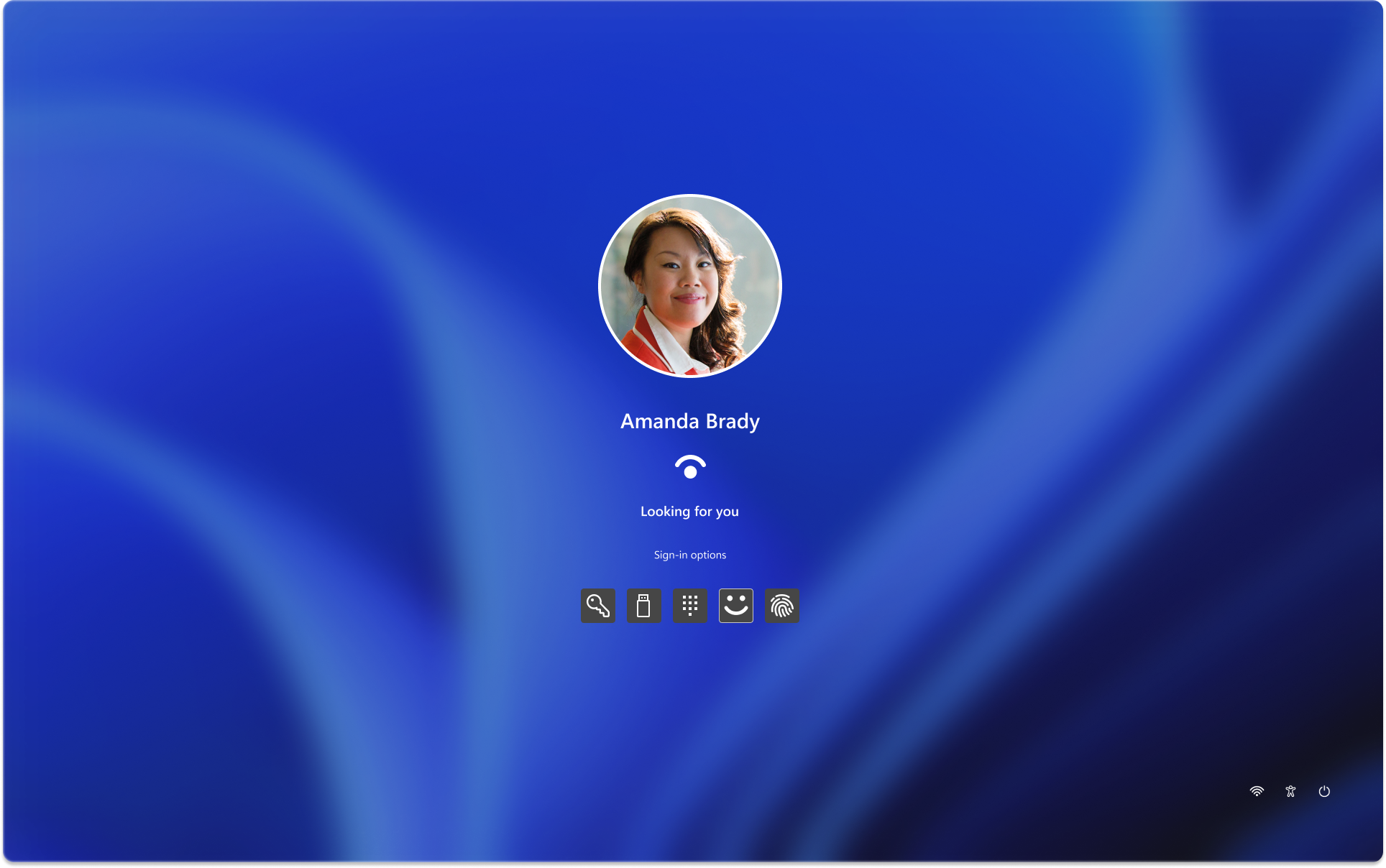
Hvis du har problemer med at logge på, kan du nulstille din adgangskode eller pinkode fra logonskærmen. Se efter jeg har glemt min adgangskode , eller jeg har glemt mine pinkodelinks for at starte nulstillingsprocessen.
-
Hvis du har problemer med Windows Hello, skal du se Fejlfinding af problemer med Windows Hello
-
Hvis du har en lokal konto, skal du følge vejledningen i Nulstil adgangskoden til din lokale Windows-konto
-
Du kan få hjælp til din pinkode under Nulstil din pinkode, når du ikke er logget på Windows
Når du logger af Windows, skal du lukke sessionen og sikre, at din konto ikke længere er aktiv på enheden. Dette hjælper med at opretholde sikkerheden og beskyttelsen af personlige oplysninger for din konto, da det forhindrer andre i at få adgang til dine personlige filer, programmer og indstillinger.
Når du logger af, lukkes alle åbne programmer, og ikke-gemt arbejde kan gå tabt. Det er altid en god ide at gemme dit arbejde, før du logger af.
Hvis du vil logge af Windows, skal du vælge Start , vælge dit brugerbillede eller ikonet Konti og vælge Log af.
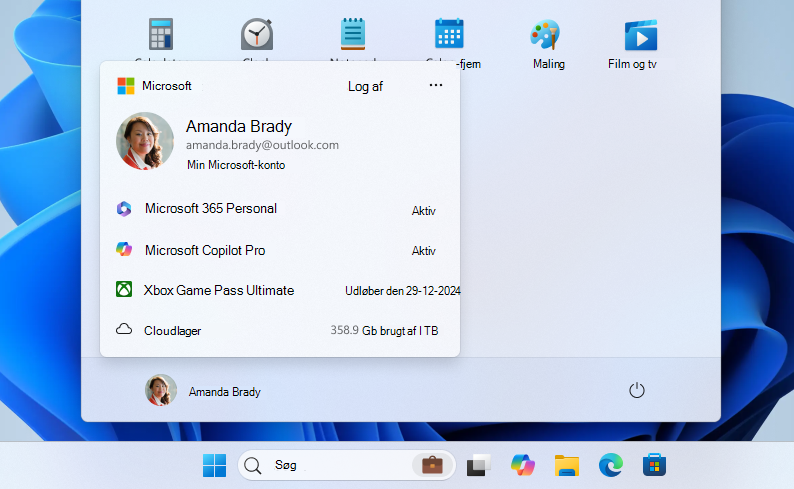
Hvis du låser din Windows-enhed, kan du hurtigt sikre enheden, mens du holder dine programmer og filer åbne i baggrunden. Når du låser din enhed, skal alle, der forsøger at få adgang til den, angive din adgangskode, pinkode eller bruge biometrisk godkendelse, hvis du har Windows Hello konfigureret. Dette er nyttigt, hvis du har brug for at gå væk fra din enhed, men ikke vil lukke alt det, du arbejder på.
Hvis du vil låse din Windows-enhed, kan du:
-
Tryk på tasterne + L på tastaturet
-
Du kan også vælge Start , vælge tænd/sluk-ikonet og vælge Lås
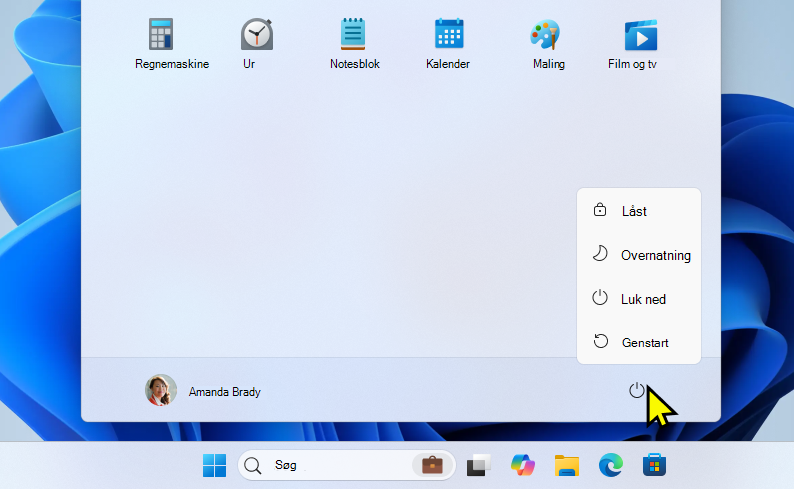
Bemærk!: I tidligere versioner af Windows 11 blev handlingen Låsvist under menuen Konti.
Når du skifter brugerkonti i Windows, flytter du mellem forskellige brugerkonti på den samme enhed uden at lukke nogen programmer eller afslutte den aktuelle session. Dette giver flere brugere mulighed for hurtigt at få adgang til deres egne konti og arbejdsområder uden at afbryde arbejdsflowet. Det er især nyttigt, hvis en enhed deles mellem flere personer.
Hvis du vil skifte bruger, skal du vælge Start , vælge dit brugerbillede eller ikonet Konti og vælge . Vælg derefter den brugerkonto, du vil skifte til.
Bemærk!: på enheder, der administreres af en organisation, har du den ekstra indstilling Skift bruger.
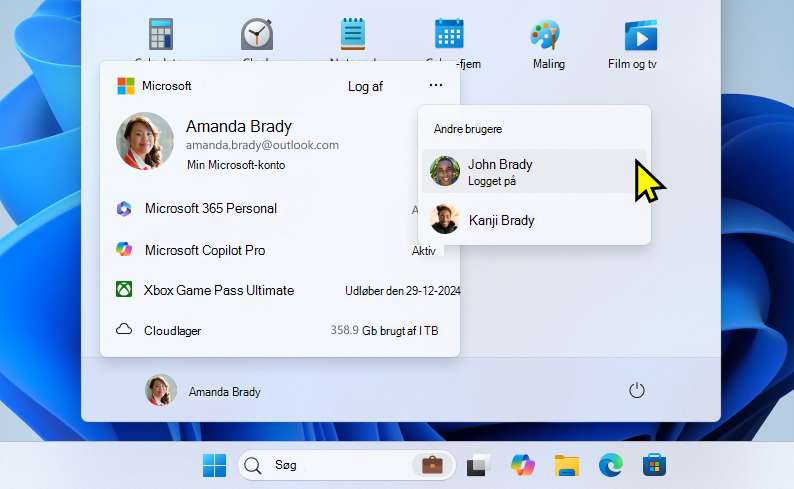
Når du logger på Windows, henviser det til processen med at bekræfte din identitet for at få adgang til din Windows-enhed. Denne proces hjælper med at beskytte dine personlige oplysninger og indstillinger mod uautoriseret adgang.
Når du logger på, kan du bruge en adgangskode, pinkode eller biometriske data som f.eks. et fingeraftryk eller ansigtsgenkendelse, hvis du har Windows Hello konfigureret.
-
Tænd din enhed. Hvis den allerede er slået til, skal du kontrollere, at du er på logonskærmen.
-
Vælg din konto, hvis du bliver bedt om det. Hvis du er den eneste bruger, bør din konto være valgt som standard.
-
Angiv din adgangskode eller pinkode, hvis du har konfigureret en. Hvis du bruger en Microsoft-konto, skal du kontrollere, at du bruger adgangskoden til den pågældende konto.
Hvis du har Windows Hello konfigureret, kan du bruge ansigtsgenkendelse, fingeraftryk eller en pinkode i stedet for din adgangskode for at få et hurtigere og mere sikkert logon.
Når du har angivet dine legitimationsoplysninger, skal du trykke på Enter eller klikke på pilen til at logge på for at få adgang til dit Windows-skrivebord.
Hvis du har problemer med at logge på, kan du nulstille din adgangskode eller pinkode fra logonskærmen. Se efter jeg har glemt min adgangskode , eller jeg har glemt mine pinkodelinks for at starte nulstillingsprocessen.
-
Hvis du har problemer med Windows Hello, skal du se Fejlfinding af problemer med Windows Hello
-
Hvis du har en lokal konto, skal du følge vejledningen i Nulstil adgangskoden til din lokale Windows-konto
-
Du kan få hjælp til din pinkode under Nulstil din pinkode, når du ikke er logget på Windows
Når du logger af Windows, skal du lukke sessionen og sikre, at din konto ikke længere er aktiv på enheden. Dette hjælper med at opretholde sikkerheden og beskyttelsen af personlige oplysninger for din konto, da det forhindrer andre i at få adgang til dine personlige filer, programmer og indstillinger.
Når du logger af, lukkes alle åbne programmer, og ikke-gemt arbejde kan gå tabt. Det er altid en god ide at gemme dit arbejde, før du logger af.
Hvis du vil logge af Windows, skal du vælge Start , vælge dit brugerbillede eller ikonet Konti og vælge Log af.
Hvis du låser din Windows-enhed, kan du hurtigt sikre enheden, mens du holder dine programmer og filer åbne i baggrunden. Når du låser din enhed, skal alle, der forsøger at få adgang til den, angive din adgangskode, pinkode eller bruge biometrisk godkendelse, hvis du har Windows Hello konfigureret. Dette er nyttigt, hvis du har brug for at gå væk fra din enhed, men ikke vil lukke alt det, du arbejder på.
Hvis du vil låse din Windows-enhed, kan du:
-
Tryk på tasterne + L på tastaturet
-
Du kan også vælge Start , vælge dit brugerbillede eller ikonet Konti og vælge Lås
Hvis du skifter konto i Windows, kan du flytte mellem forskellige brugerkonti på den samme enhed uden at logge helt af. Dette kan være nyttigt, hvis flere personer bruger den samme enhed, eller hvis du har separate konti til arbejde og personlig brug.
Hvis du vil skifte bruger, kan du:
-
Vælg Start , og vælg kontonavnsikonet (eller billedet) for den brugerkonto, du vil skifte til. Dette fører dig til logonskærmen for den valgte konto, hvor du kan angive legitimationsoplysningerne for den pågældende konto for at få adgang til den
-
Vælg Start , vælg dit brugerbillede eller ikonet Konti , og vælg Skift bruger. Dette fører dig til logonskærmen, hvor du kan vælge Anden bruger og angive legitimationsoplysningerne for en anden brugerkonto. Denne indstilling er muligvis ikke tilgængelig på alle enheders konfigurationer










